Как да възстановите фабричните настройки на вашия лаптоп
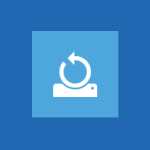
В тази статия ще разгледаме по-подробно как да възстановите фабричните настройки на лаптопа, тъй като това обикновено се случва, а когато то не може да се направи.
Когато за възстановяване на фабричните настройки на лаптопа няма да работи
Най-често срещаната ситуация, в която възстановяването на лаптопа на фабричните настройки може да не е възможно - ако се преинсталира Windows. Както написах в статията «Преинсталиране на Windows на лаптоп", много потребители се купуват лаптоп, извадете пакета Windows 7 или Windows 8 и инсталиране на Windows 7 Ultimate себе си, едновременно премахване на скрития дял за възстановяване на лаптоп твърдия диск. Този скрит участък и съдържа всички необходими данни, за да възстановите фабричните настройки на вашия лаптоп.
Трябва да се отбележи, че когато ти се обадя на "Ремонт на компютри" и майстор нулира Windows, в 90% от случаите има същите - дела за възстановяване е изтрита, поради непрофесионално, нежеланието да се работи или лични убеждения Учителя, че пиратски версия на Windows 7 - това както и вграден възстановяване на дялове, което позволява на клиента да не отива в компютъра помощта на не е необходимо.
По този начин, ако нещо от това е било направено, след това опциите малко - за диск за възстановяване или снимка на дял на възстановяване мрежа лаптоп (намира се на порой, по-специално, на rutracker) изглежда или поемане на чиста инсталация на Windows на лаптопа. В допълнение, някои производители предлагат закупуването на диск за възстановяване на официалните интернет страници.
В други случаи се върнете лаптопа на фабричните настройки е достатъчно лесно, макар и на действията, необходими за това са малко по-различни, в зависимост от марката на лаптопа. Веднага ви казвам това, което се случва, когато възстановите фабричните настройки:
- всички потребителски данни (- само с "Карам С», от D задвижване на всички ще останат същите, а в някои случаи) ще бъде изтрита.
- Тя ще бъде форматиран системния дял и автоматично преинсталира Windows. Въведете ключ не се изисква.
- Като правило, след първото стартиране на Windows ще се инсталира автоматично всички на системата (и не) на програми и драйвери, които са предварително инсталирани на производителя на лаптопа.
По този начин, ако прекарвате процеса на възстановяване от началото до края, в софтуерната част имаш лаптоп в същото състояние, в което е било, когато си купувате в магазина. Заслужава да се отбележи, че това не разреши хардуер и някои други проблеми: например, в случай че компютърът е изключен по време на мача, поради прегряване, е вероятно, че той ще продължи да го прави.
Настройките на производителя на лаптопа си с Asus

За да възстановите фабричните настройки на Asus лаптопи с тази марка се радва на удобно, бързо и лесно възстановяване полезност. Ето и инструкции стъпка по стъпка за неговото използване:
- Изключете бързо стартиране (Boot Booster) в BIOS - ускорява тази функция на вашия компютър, и е активирана по подразбиране Asus лаптопи. За да направите това, включете лаптопа си и веднага след изтеглянето, натиснете F2, в резултат на което ще трябва да влезе в настройките на BIOS, където се включва и изключва тази функция. Използвайте стрелките, за да отидете на раздела «Boot», изберете «Boot Booster», натиснете Enter и изберете «увреждания». Отиди до последния раздел, изберете «Запазване на промените и изход» (спаси и настройка изход). Компютърът се рестартира автоматично. Изключете го след това.
- За да възстановите Asus лаптоп до фабричните настройки, включете го и натиснете клавиша за F9, трябва да видите екрана за зареждането.
- Програмата за възстановяване ще подготви необходимите файлове за операцията, след което ще бъдете попитани дали искате или не да го произвежда. Всички ваши данни ще бъдат изтрити.
- След това, в процеса на възстановяване и повторно инсталиране на Windows се извършва автоматично, без намесата на потребителя.
- По време на процеса на възстановяване, компютърът се рестартира няколко пъти.
HP лаптоп на фабричните настройки
За да възстановите фабричните настройки на лаптопа HP, изключете го и извадете всички USB диск, извадете картата с памет и така нататък.
След приключване на програмата за рехабилитация, можете да получите на HP преносими компютри с Microsoft Windows, всички шофьори на собственост и HP софтуер.
Фабрика тинктура Acer лаптоп

За да възстановите фабричните настройки на Acer лаптопи, изключете компютъра. След това го включете отново, докато държите клавиша Alt и натиснете клавиша F10, за веднъж на половин секунда. Системата пита за паролата. Ако никога не сте направили възстановяване на фабричните настройки на този преносим компютър, паролата по подразбиране - 000000 (шест нули). Изберете падащото меню, за да възстановите фабричните настройки (заводските настройки).
Можете също така да възстановите фабричните настройки на лаптопа Acer от операционната система Windows - намерете програми в помощната програма Acer eRecovery Management и използвайте раздела "Възстановяване" в помощната програма.
Samsung лаптоп на фабричните настройки
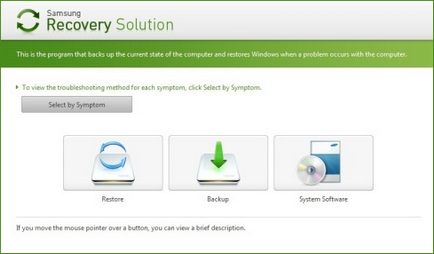
- Изберете "Възстановяване» (Възстанови)
- Изберете "Пълното възстановяване» (Попълнете Restore)
- Изберете Computer Първоначално Статус Restore Point (Factory тинктура)
- Искането за рестартиране на компютъра, отговор "Да", след рестартиране, следвайте всички инструкции на системата.
След като лаптопа е напълно даден на фабриката и ще влезе в Windows, той е длъжен да извърши още един рестарт за да активирате всички настройки, които сте направили програма за възстановяване.
Reset Toshiba лаптоп на фабричните настройки
За да стартирате помощната програма възстановите фабричните настройки на вашия лаптоп Toshiba, изключете компютъра и след това:
- Натиснете и задръжте 0 (нула) на клавиатурата (не на цифровата клавиатура отдясно)
- Включване на лаптопа
- 0 Отпуснете клавиша при стартиране на компютъра да издава звукови сигнали.
Това ще стартира програма за възстановяване на лаптопа на фабричните настройки, следвайте инструкциите.
И изведнъж, и това ще бъде интересно:
Натиснете десния когато преносимият компютър е включен наведнъж? Или просто в системата? Просто описанието не е ясно. Така че след като: а именно дали има там дял за възстановяване (тоест, ако например имате Windows 7 Ultimate, то най-вероятно не е налице, защото тази версия се казва, че пиратите трябва, най-вероятно с разширени форматиране на дискове ).
Добре дошли! Имам проблем: Операционната система не е намерен пробвам откачите който дискове, които не съдържат операционна система. Натиснете Ctrl + Alt + Del - това се е случило, след като аз се опитах да се връщам на фабричните настройки. И за да направя това аз се опитах след Samsung лаптоп, когато сканиране и repaing диск C не може да се справи на два дни. Какво трябва да направя сега. Преди това тетрадка, аз написах, че има проблем на диска.
Изглежда, че наистина е нещо, с твърд диск (може би имаше спад, нещо друго, оставяйки извън строя). И ако е така, да замени хард диска и инсталиране на системата от нулата.
Здравейте
Изображението ще остане точно кога това ще стане актуализацията (т.е. не ръчно с пръчката). Но: Чувал съм, че някои след това върнете всички същите спира да работи, не може да се стартира, той се сблъска с него (на Sony Vaio и Toshiba направи като надстройка на 10-ки, и се връщам от фабриката до 7-ки ).
Добре дошли!
Направих всичко според вашите инструкции, но аз сега произвежда. възстановяване не е приключило. Изберете един от следните бутони:
Поддържа дневник; информация; повтаря.